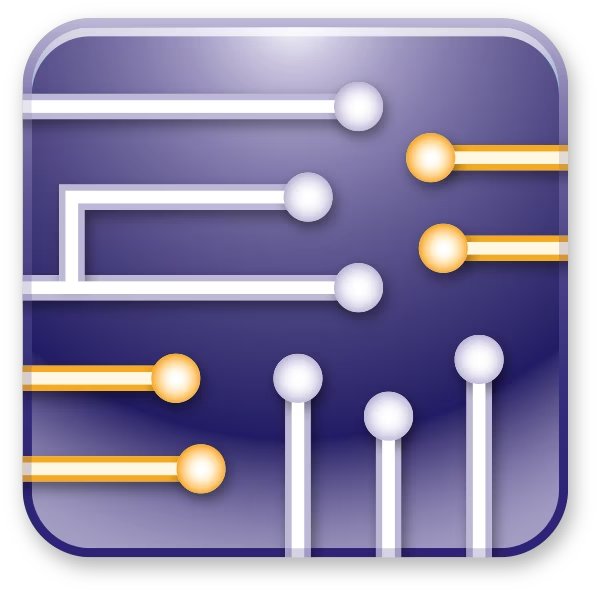
软件介绍:
Multisim 全称为 NI Multisim ,原名为 Electronics Workbench(EWB) ,由加拿大 Electronics Workbench 公司开发,后于 2005 年被美国 National Instruments(简称 NI) 公司收购并更名为 NI Multisim 。 Multisim 是一款电子电路设计与仿真软件,主要用于电路原理图设计、模拟和数字电路仿真以及 PCB 设计,广泛应用于电子电路设计、教学实验和工程项目开发。
当前版本主要功能&新增功能:(以下信息来源于网络,仅供参考)
首次发布日期: 2014 年 7 月
- 优化的仿真引擎: 进一步提升了复杂电路的仿真速度和稳定性。
- 扩展的微控制器支持: 新增对 ARM 和 Arduino 平台的仿真支持。
- 增强的 PCB 设计集成: 与 Ultiboard 的协作更加流畅,支持多层 PCB 设计。
- 高级信号分析: 新增噪声分析和热仿真功能,提升设计精度。
- 改进的用户界面: 优化了工具栏和快捷键设置,提高操作效率。
- 多语言支持: 支持中文界面,方便本地用户使用。
安装教程:
温馨提示:
- 安装前请关闭杀毒软件,以免误删注册机或安装文件。
- 建议将软件安装在非系统盘(如 D 盘或 E 盘)以节省 C 盘空间。
注意事项:
- 请确保以管理员身份运行安装程序和注册机,否则可能导致激活失败。
- 安装路径中避免使用中文字符,以免引起软件运行错误。
开始安装:
1、打开下载的软件安装包,鼠标右击【Multisim13.0】压缩包,选择【解压到 Multisim13.0】:
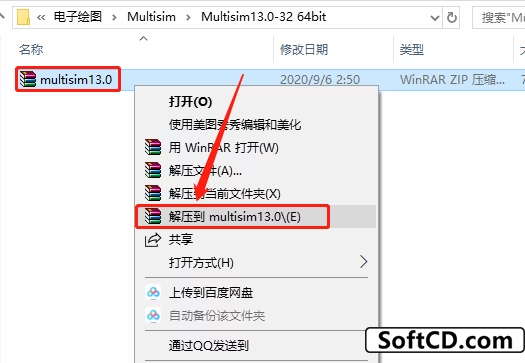
2、压缩包解压中请等待:
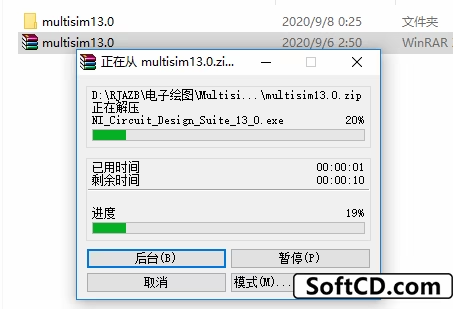
3、打开解压的【Multisim13.0】文件夹:
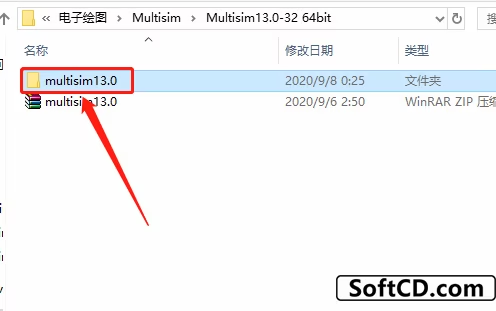
4、双击打开【NI_Circuit_Design_Suite_13_0】安装程序:
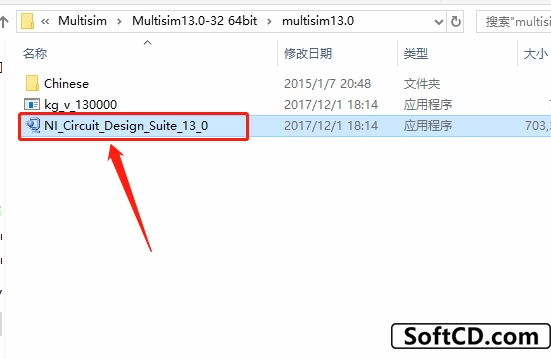
5、点击【确定】:
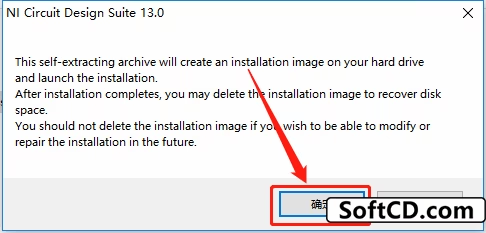
6、点击【Unzip】:
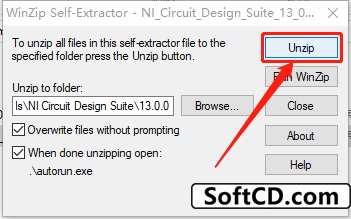
7、点击【确定】:
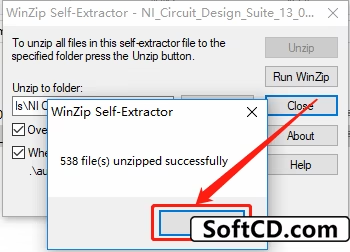
8、点击【Install NI CircuitDesign Suite 13.0】:
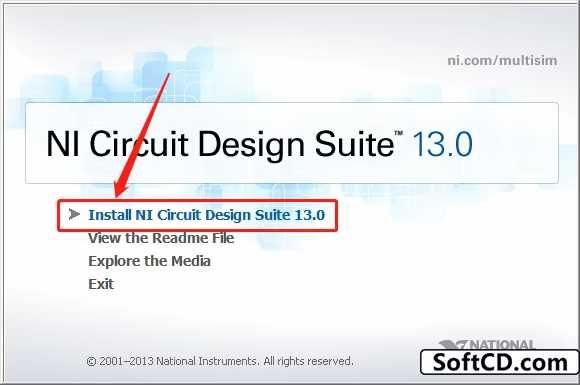
9、【FullName】和【Organization】处可随意填写名称,然后点击【Next】:
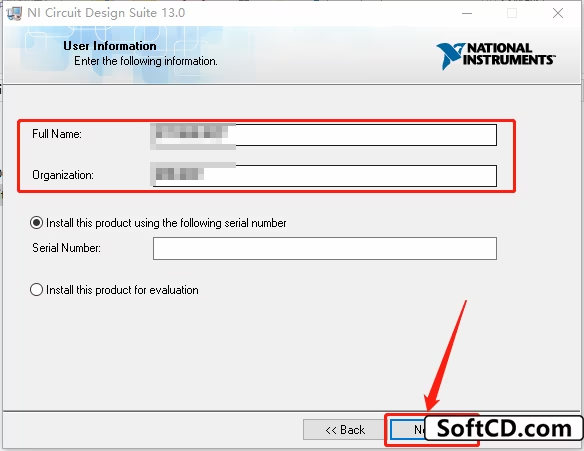
10、点击【否】:
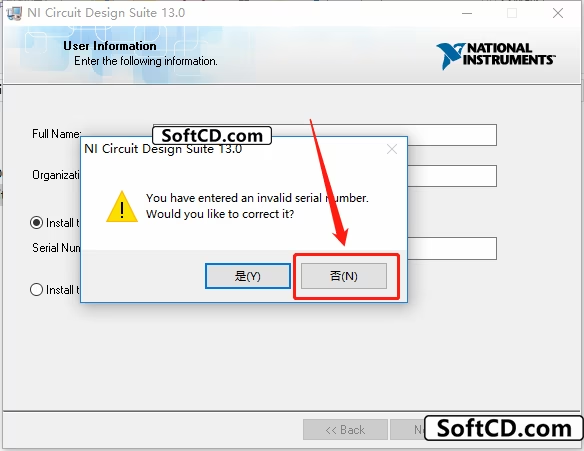
11、点击【Browse】设置软件的安装路径,建议安装在除 C 盘之外的其它磁盘,可在 E 盘或其它盘新建一个【Multisim13.0】文件夹,设置好安装路径后点击【Next】:
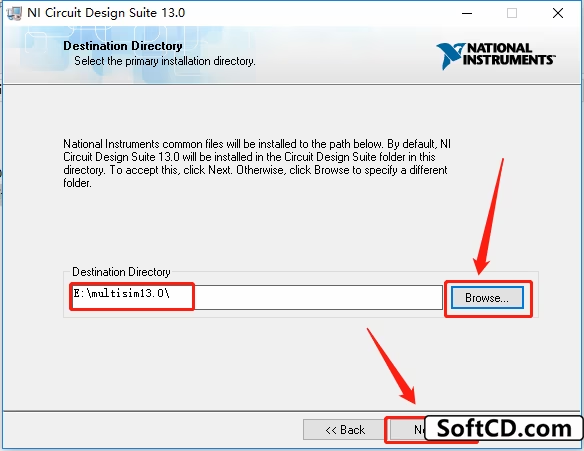
12、点击【Next】:
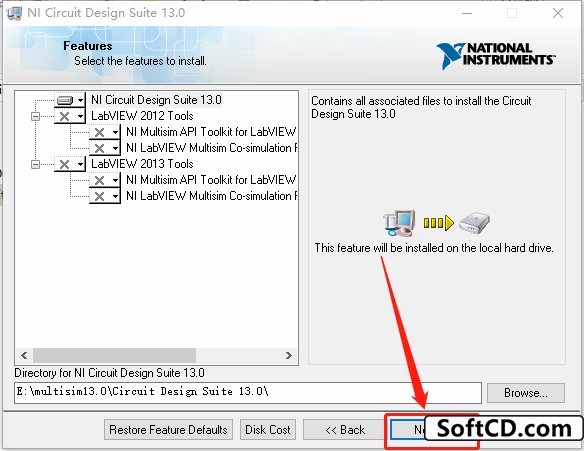
13、点击【Next】:
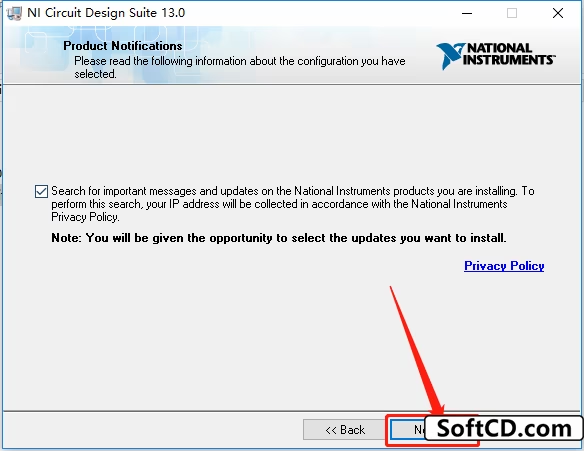
14、等待一会儿:
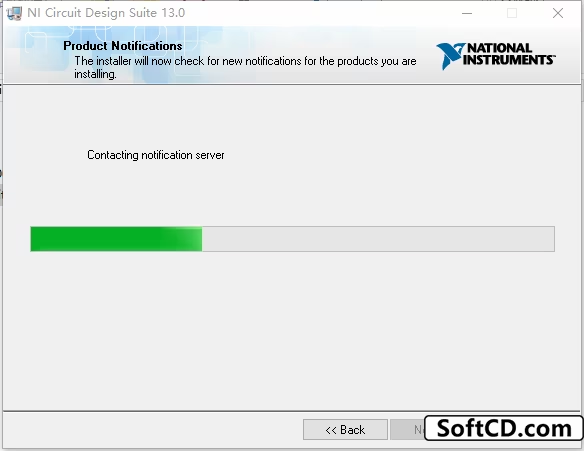
15、点击【Next】:

16、选择【I accept the above 2 License Agreement】,然后点击【Next】:
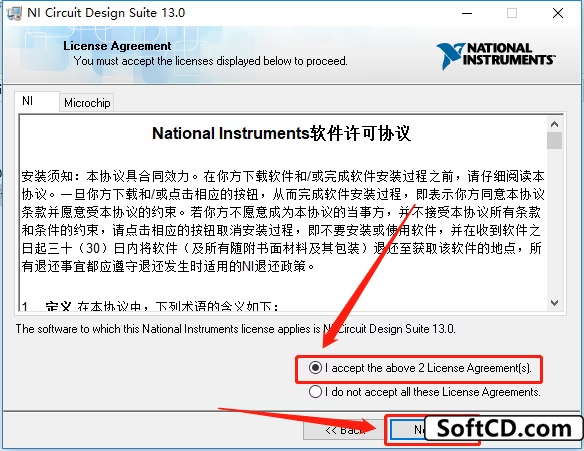
17、点击【Next】:
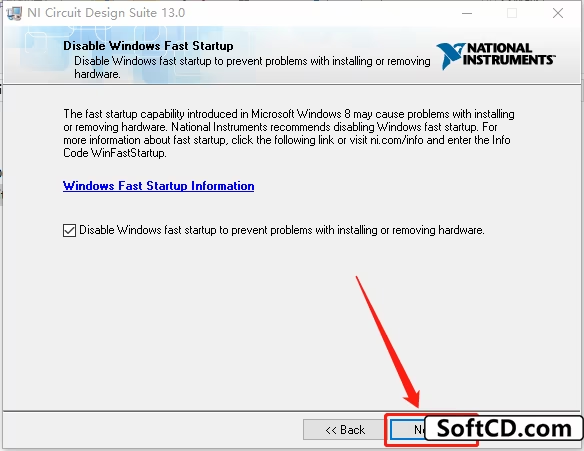
18、点击【Next】:
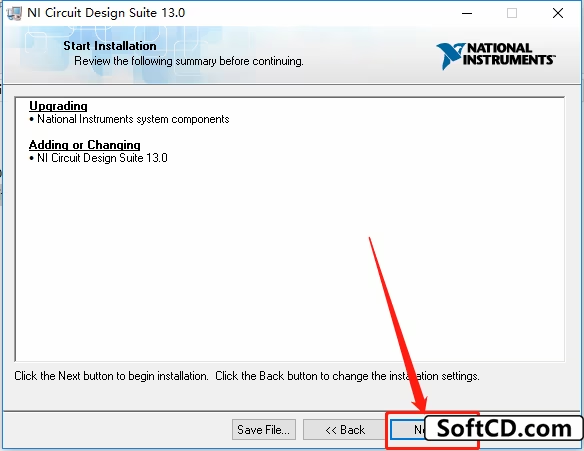
19、软件安装过程中请等待:
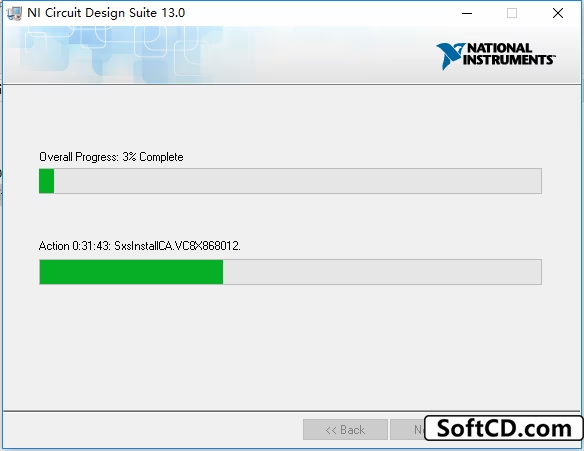
20、安装完成后点击【Next】:

21、点击【Restart Later】:
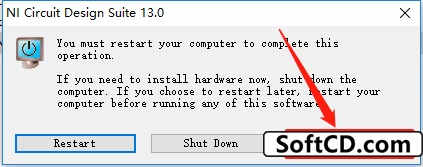
22、返回到解压的【Multisim13.0】文件夹中,鼠标右击【kg_v_130000】安装程序,选择【以管理员身份运行】:
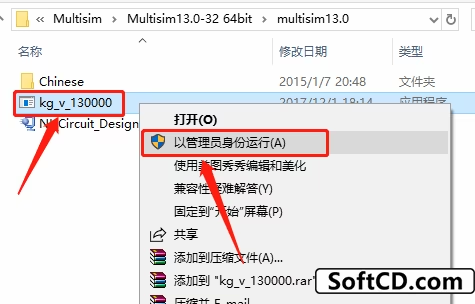
23、在弹出的此界面中的 Select license types 后面,输入 1,然后按键盘上的回车键:
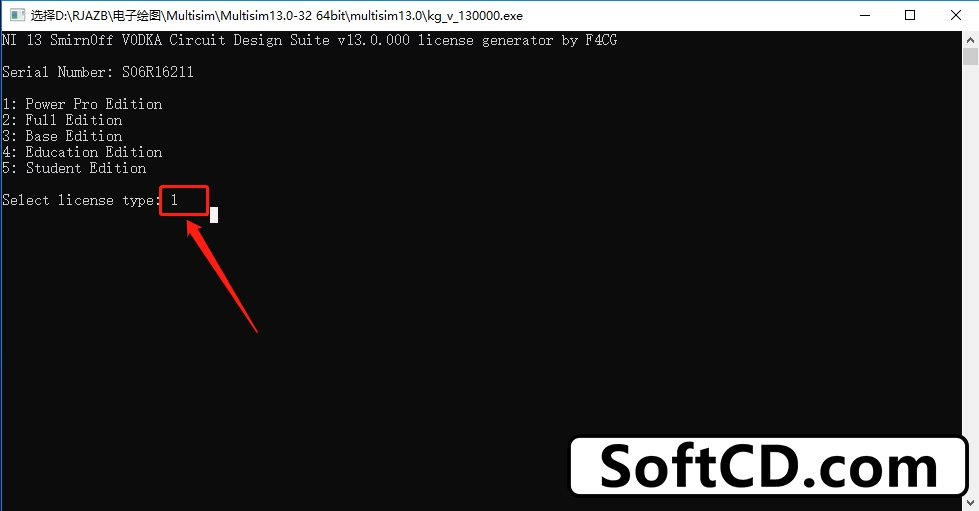
24、继续返回到解压的【Multisim13.0】文件夹中,可以看到出现了如下图所示的两个文件:
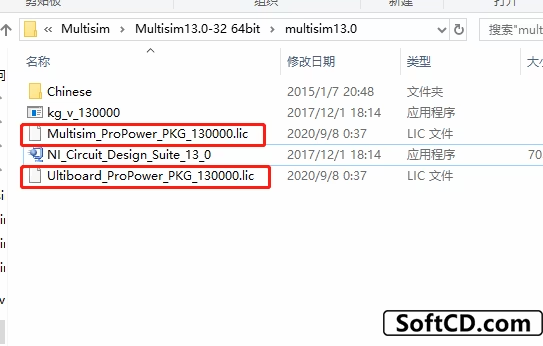
25、点击桌面左下角的开始菜单栏,找到【NI Launcher】打开:
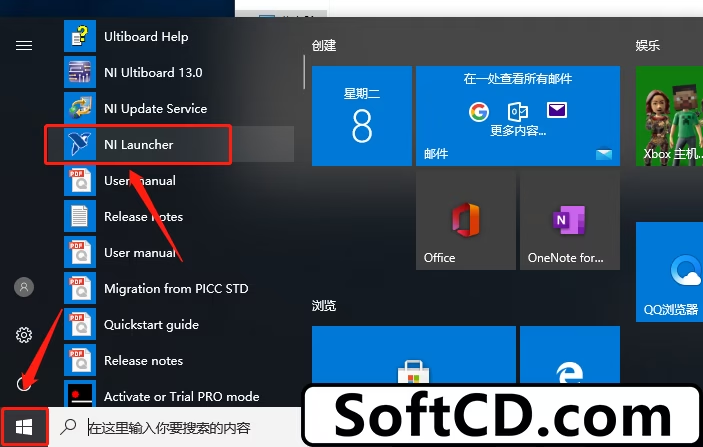
26、在弹出的界面,双击【NI License Manager】:
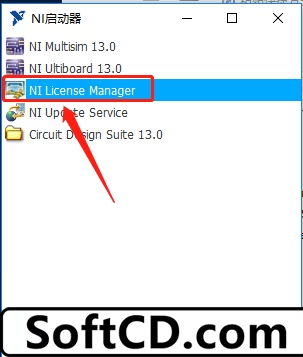
27、将【Multisim13.0】文件夹下的【Multisim_ProPrower_PKG_130000.lic】文件拖拽到 NI 许可证管理器中:
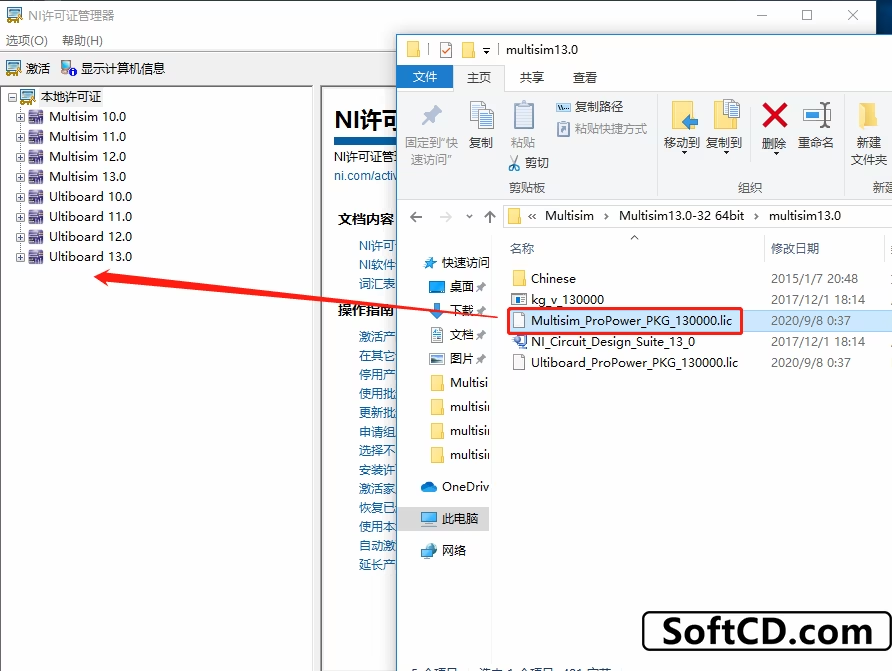
28、点击【是】:
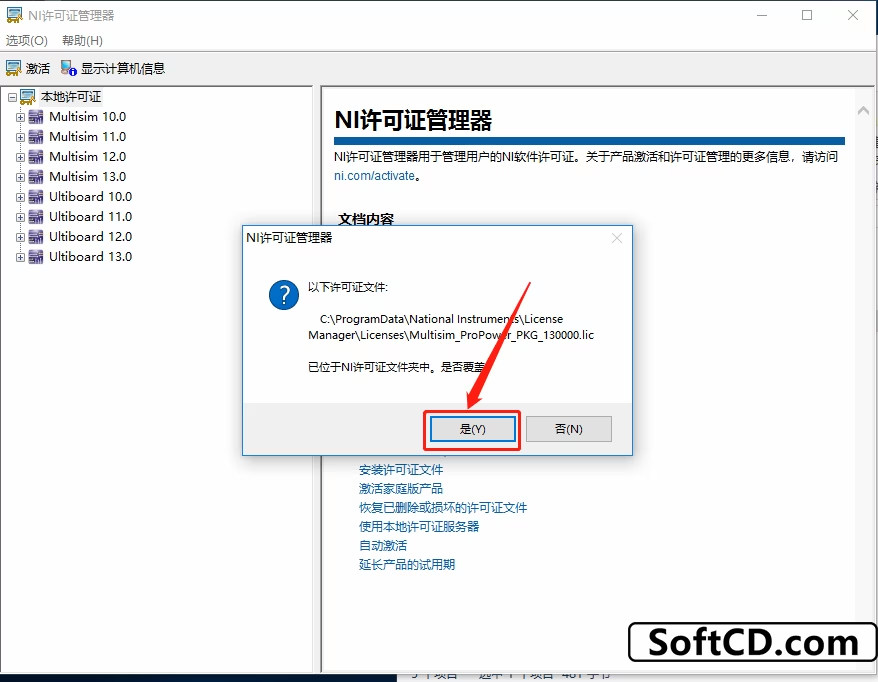
29、将【Multisim13.0】文件夹下的【Ultiboard_ProPrower_PKG_130000.lic】文件拖拽到 NI 许可证管理器中:
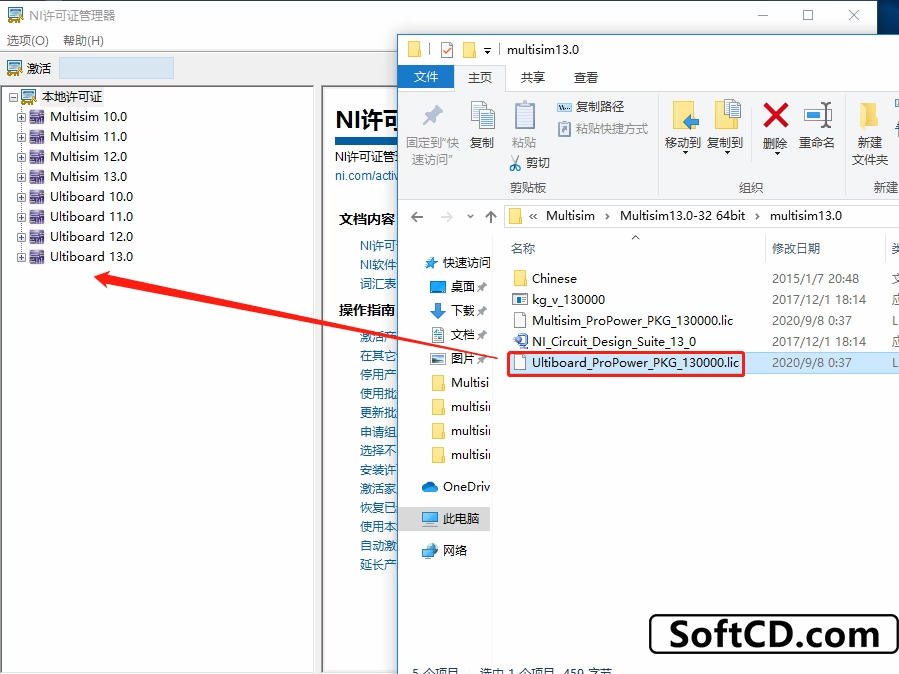
30、点击【是】:
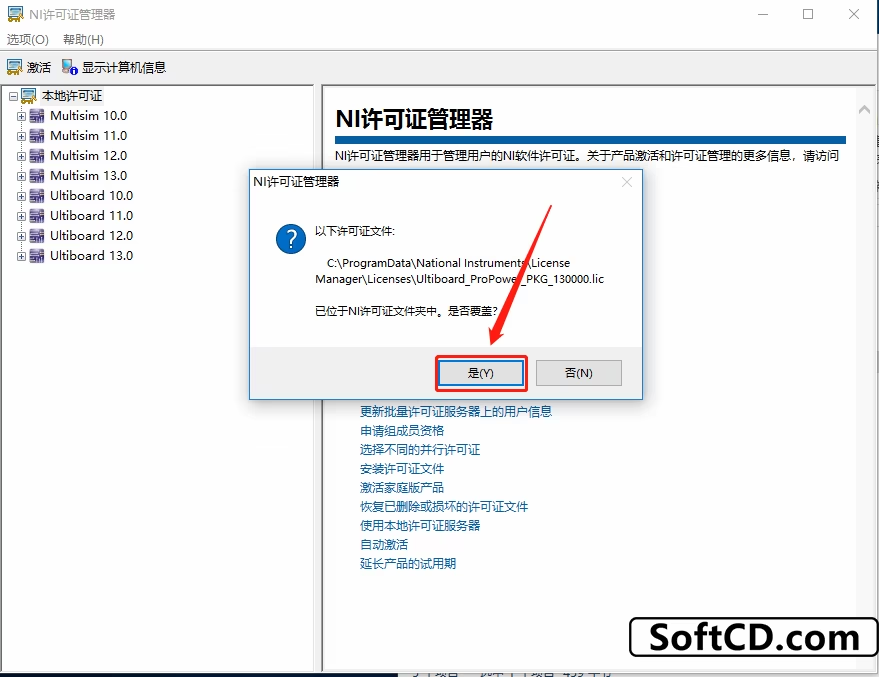
31、在右上角关闭许可管理器:
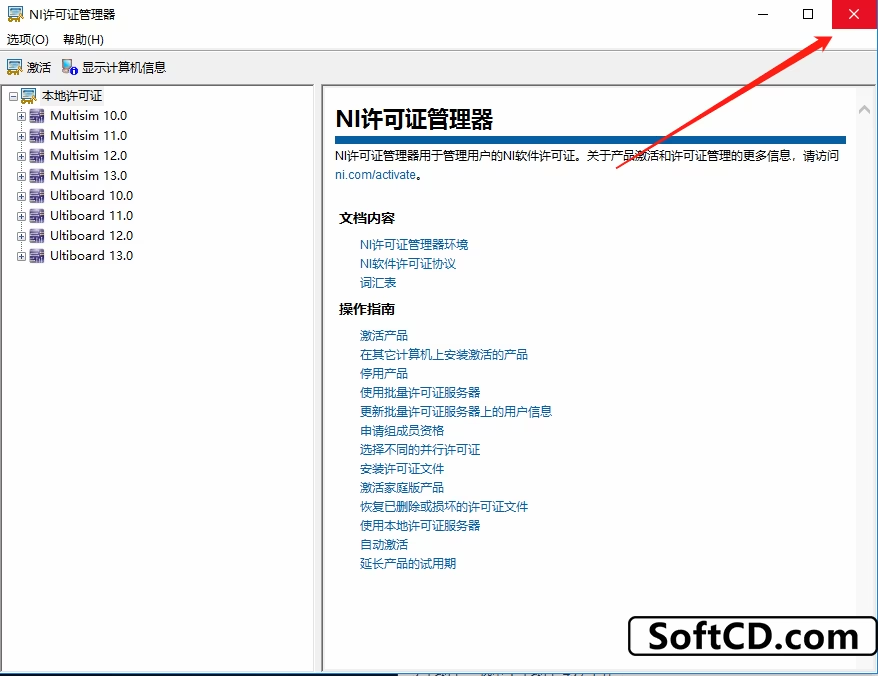
32、返回到解压的【Multisim13.0】文件夹中,鼠标右击【Chinese】文件夹选择【复制】:
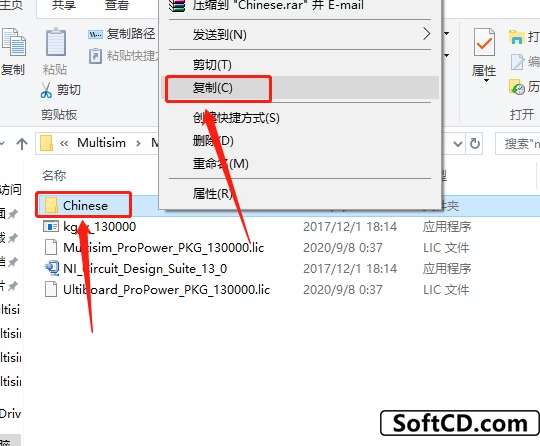
33、找到软件的安装路径(参考第 11 步骤),打开【Multisim13.0】文件夹:
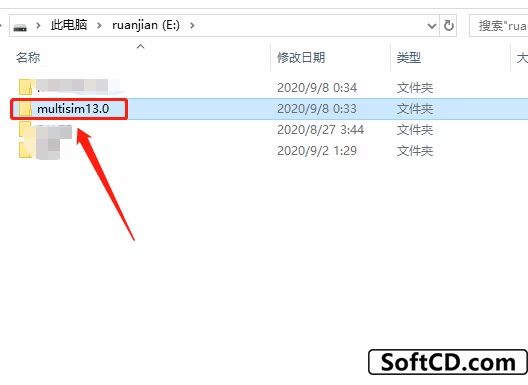
34、打开【Circuit Design Suite 13.0】文件夹:
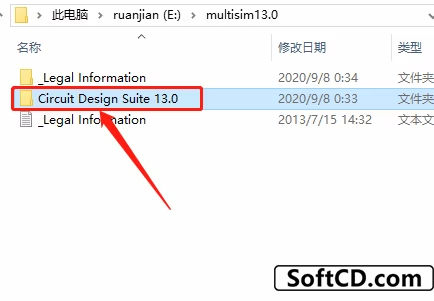
35、打开【stringfile】文件夹:
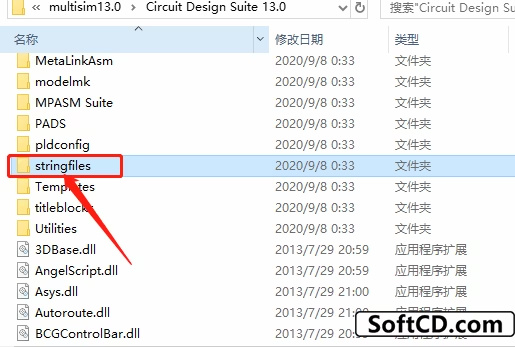
36、在打开的【stringfile】文件夹空白处,鼠标右击选择【粘贴】:
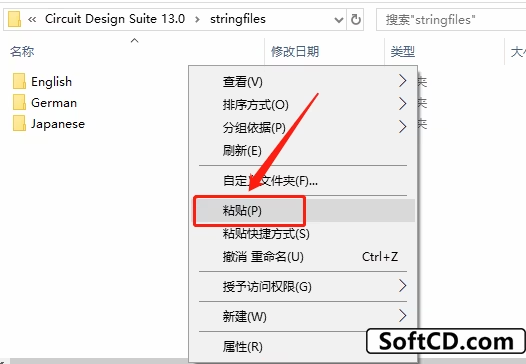
37、粘贴完后在右上角关闭文件夹:
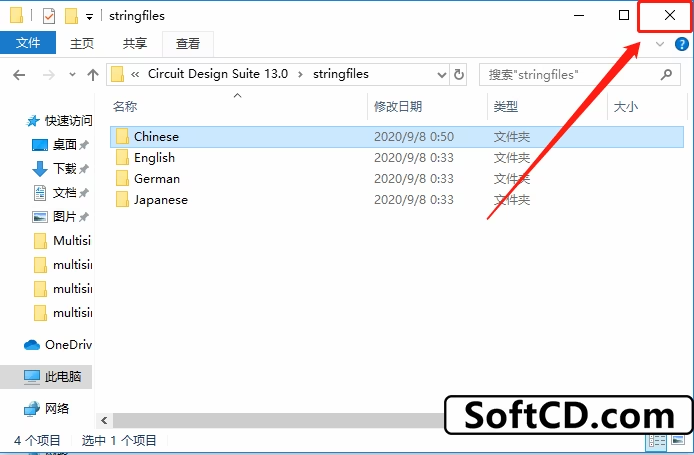
38、点击桌面左下角的开始菜单,在菜单栏中找到【NI Ultiboard 13.0】打开:
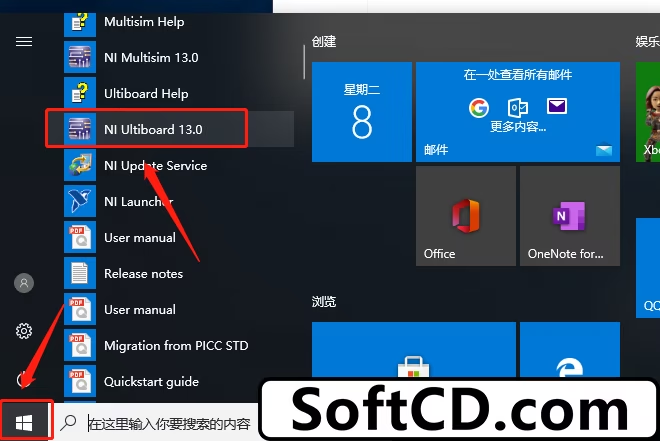
39、点击顶部选项中的【Options】,然后点击【Global options】:
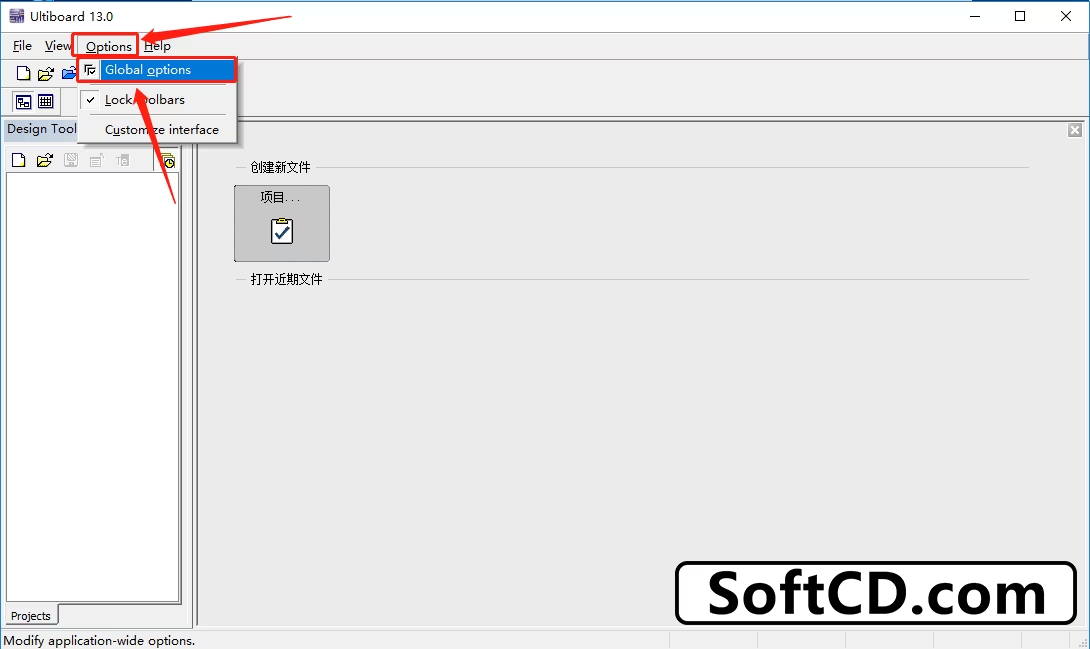
40、语言选择【Chinese】即可切换成中文版,点击【OK】:
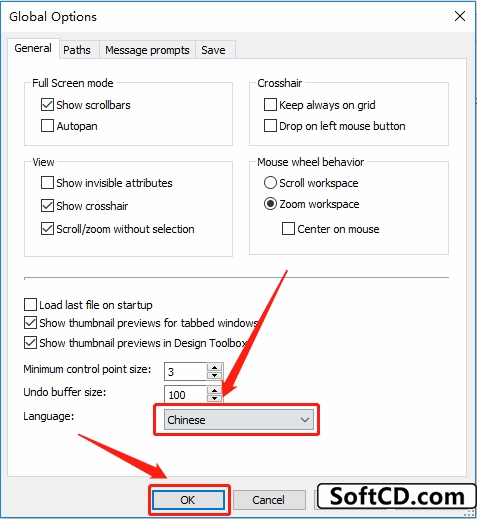
41、点击【确认】:
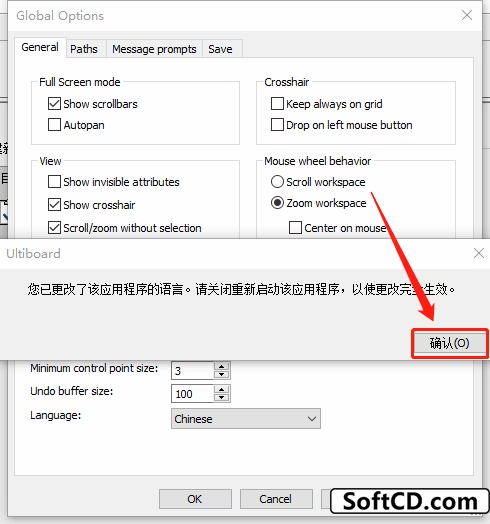
42、安装完成,软件打开界面如下图所示:
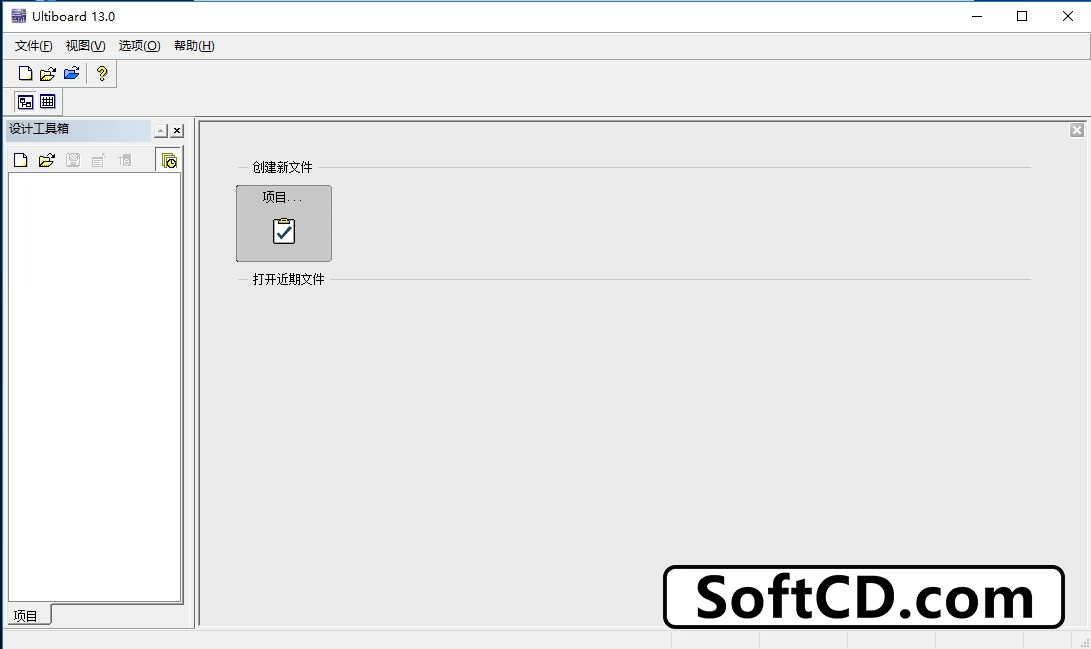
常见问题:
1、Multisim 13.0 安装后提示许可证错误怎么办?
- 请确保已正确生成并导入 Multisim_ProPrower_PKG_130000.lic 和 Ultiboard_ProPrower_PKG_130000.lic 文件到 NI License Manager。
2、软件运行时界面未切换为中文怎么办?
- 请确认已将 Chinese 文件夹复制到安装目录下的 stringfile 文件夹,并按步骤设置语言为 Chinese。
3、安装过程中提示缺少组件怎么办?
- 若提示缺少组件,请选择【下载并安装此功能】,或检查网络连接后重试安装。
由于时效性,部分软件安装失败/无法使用等请在评论区留言或点此求助以便我们及时更新版本。
软件整理/服务器维护不易,若您成功安装,可将本站分享给更多小伙伴支持本站哦~
 Windows
Windows![[Win]Multisim 14.3 for Win64bit位软件中文版免费下载附注册机注册教程安装教程](https://assets.softcd.com/wp-content/cache/2024/06/29967_001.avif)

![[Win]Multisim 14.0 for Win64bit位软件中文版免费下载附注册机注册教程安装教程](https://assets.softcd.com/wp-content/cache/2024/06/29931_001.avif)
![[Win]Multisim 12.0 for Win32bit&64bit位软件中文版免费下载附注册机注册教程安装教程](https://assets.softcd.com/wp-content/cache/2024/06/29839_001.avif)
![[Win]Multisim 11.0 for Win32bit&64bit位软件中文版免费下载附注册机注册教程安装教程](https://assets.softcd.com/wp-content/cache/2024/06/29794_001.avif)
![[Win]Multisim 10.0 for Win32bit&64bit位软件中文版免费下载附注册机注册教程安装教程](https://assets.softcd.com/wp-content/cache/2024/06/29769_001.avif)

评论0